wps中怎么对同颜色单元格进行统计计算?下面,小编就来给大家介绍一下wps对同颜色单元格进行统计计算的方法,希望能给大家一些帮助。
工具/原料
联想拯救者y9000p
windows11
wps2019
方法/步骤
1
前言
为方便讲解,我们以下列表格为例,要求对“黄色”单元格进行求和。
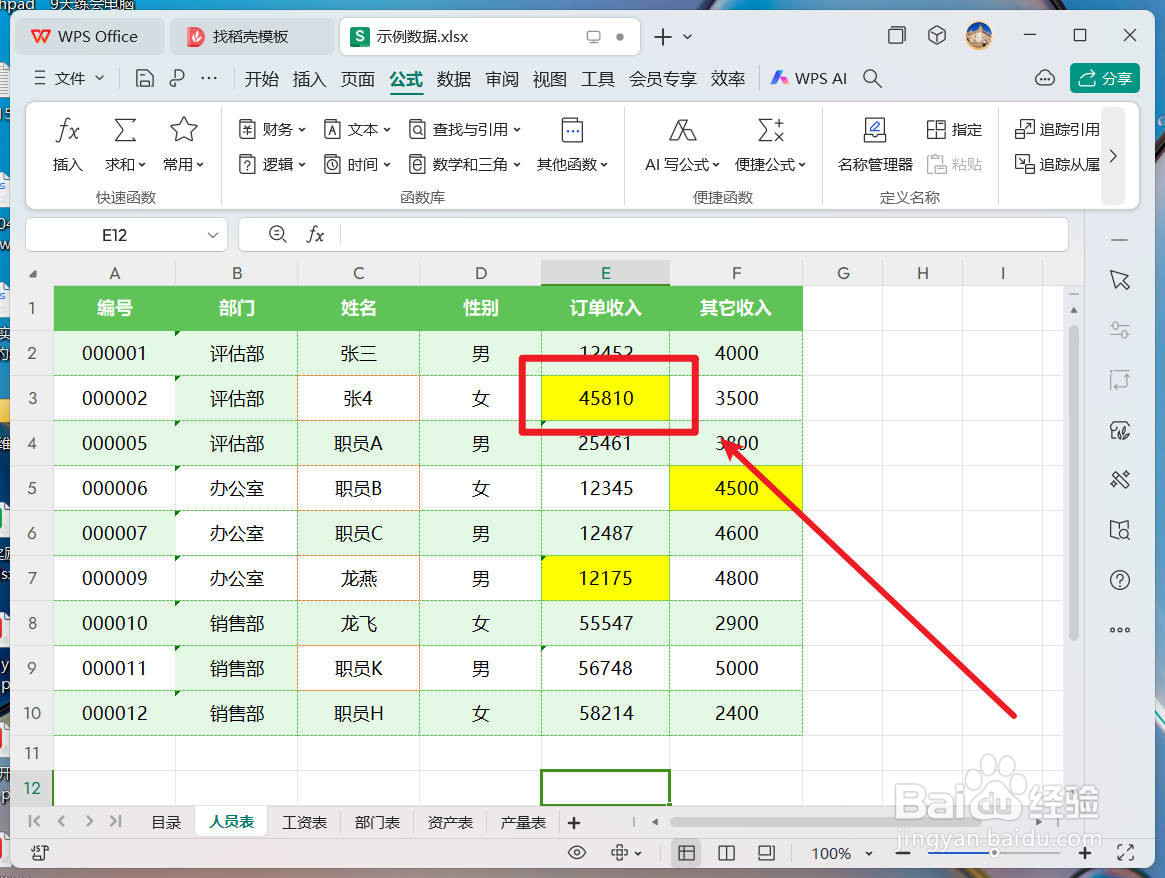
2
操作步骤
第一步:按下ctrl+F快捷键,打开“查找”对话框,点击“选项”按钮。
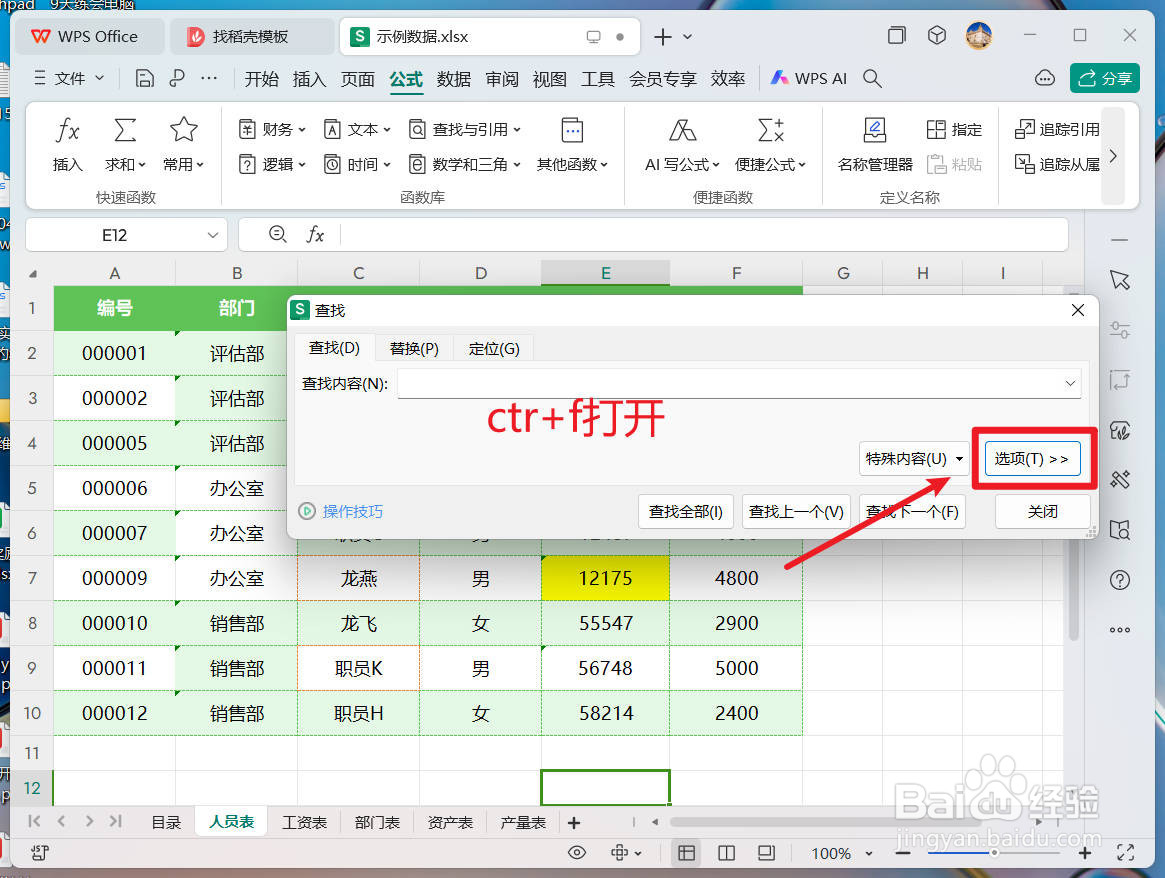
3
第二步:依次点击“格式”——“背景颜色”选项,调出颜色吸管。
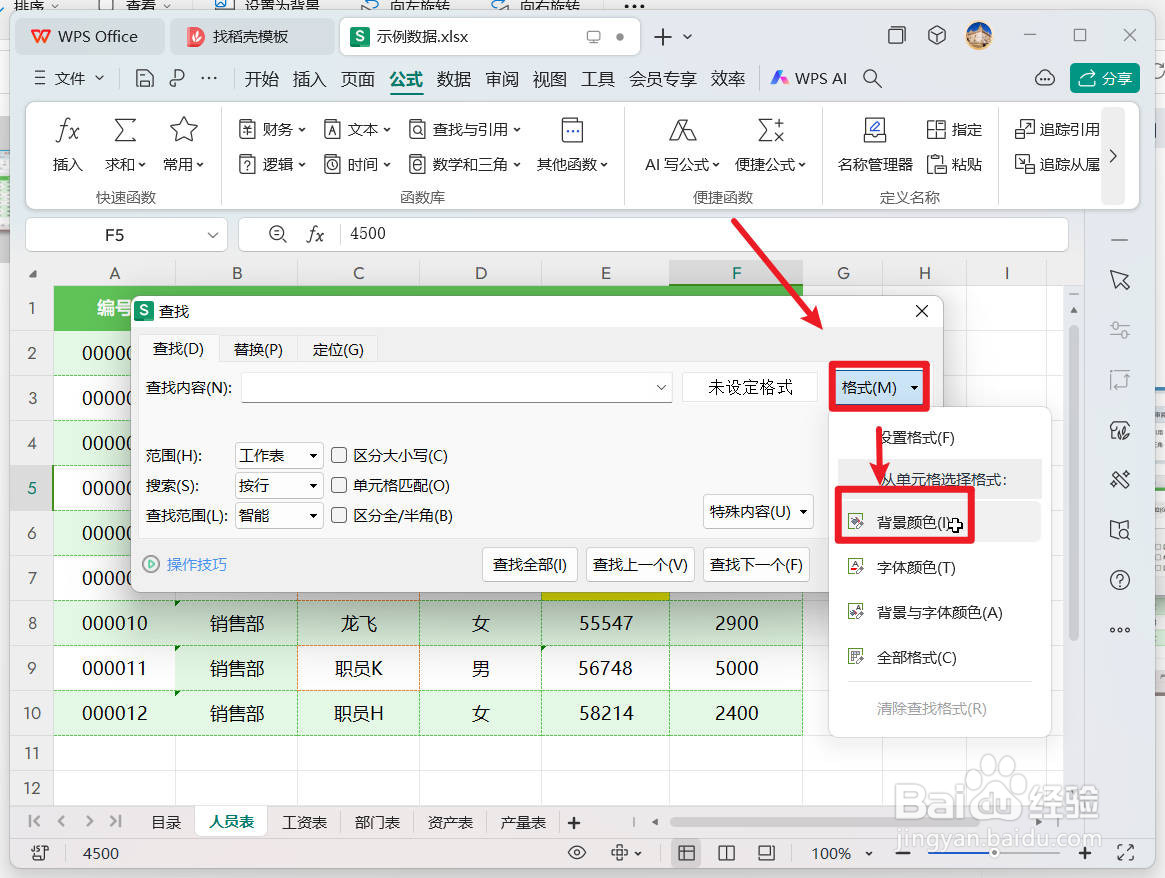
4
第三步:用吸管点击黄色单元格背景颜色,获得单元格背景颜色值。
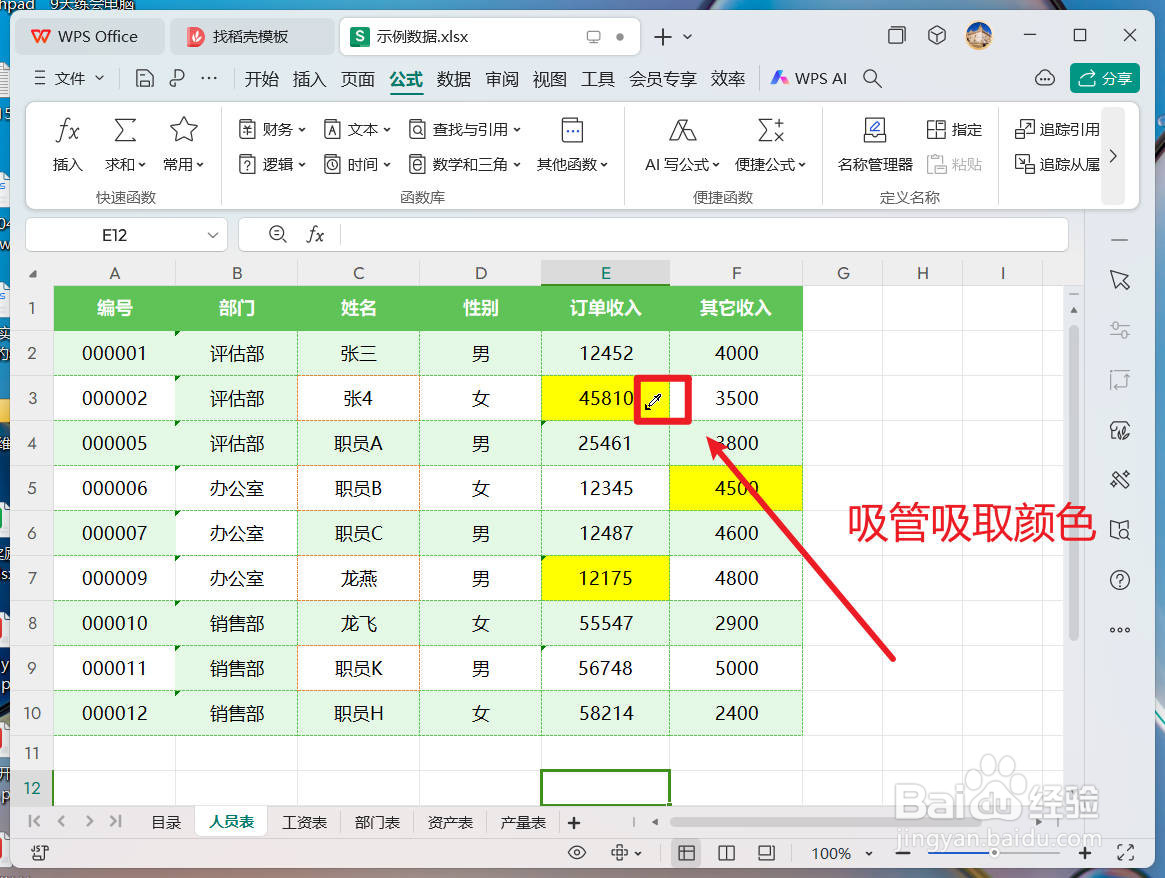
5
第四步:点击“查找全部”按钮。
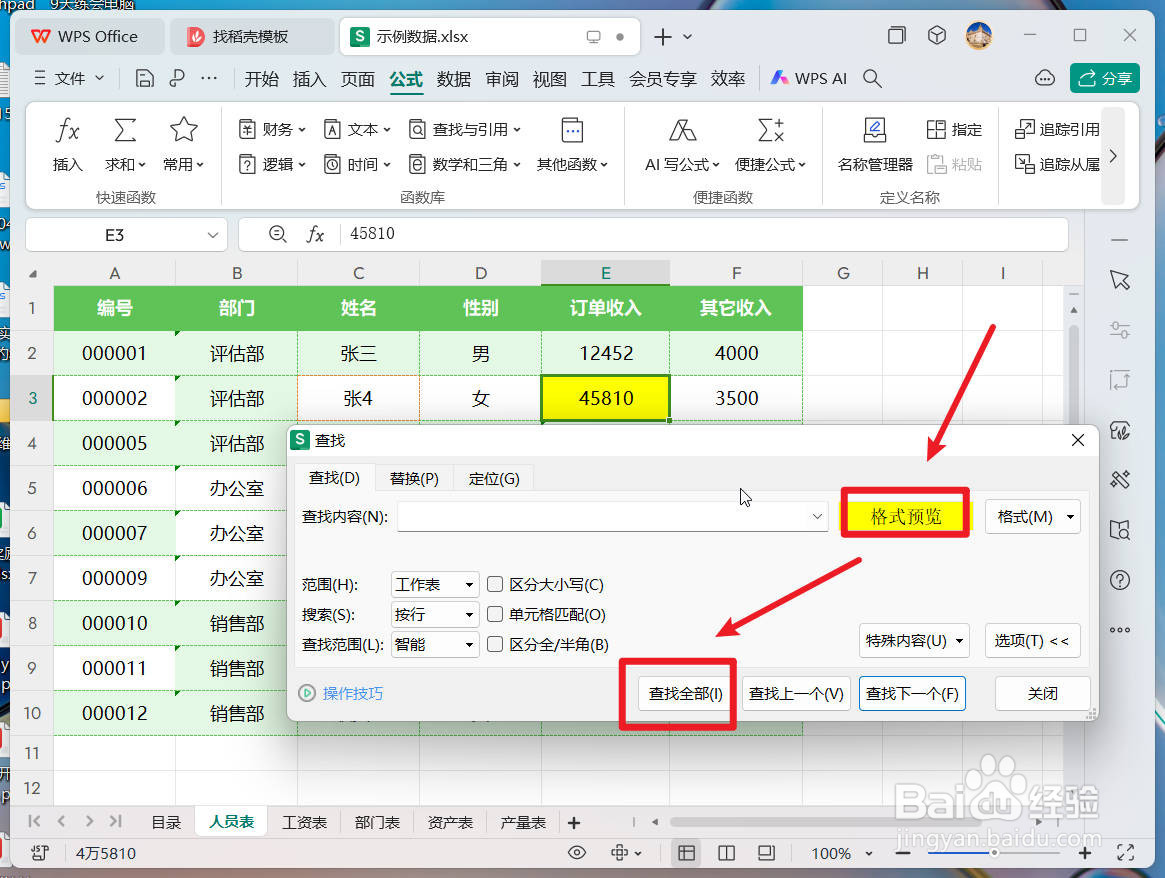
6
第五步:按下ctrl+a快捷键,将刚查找出来的单元格全部选中。
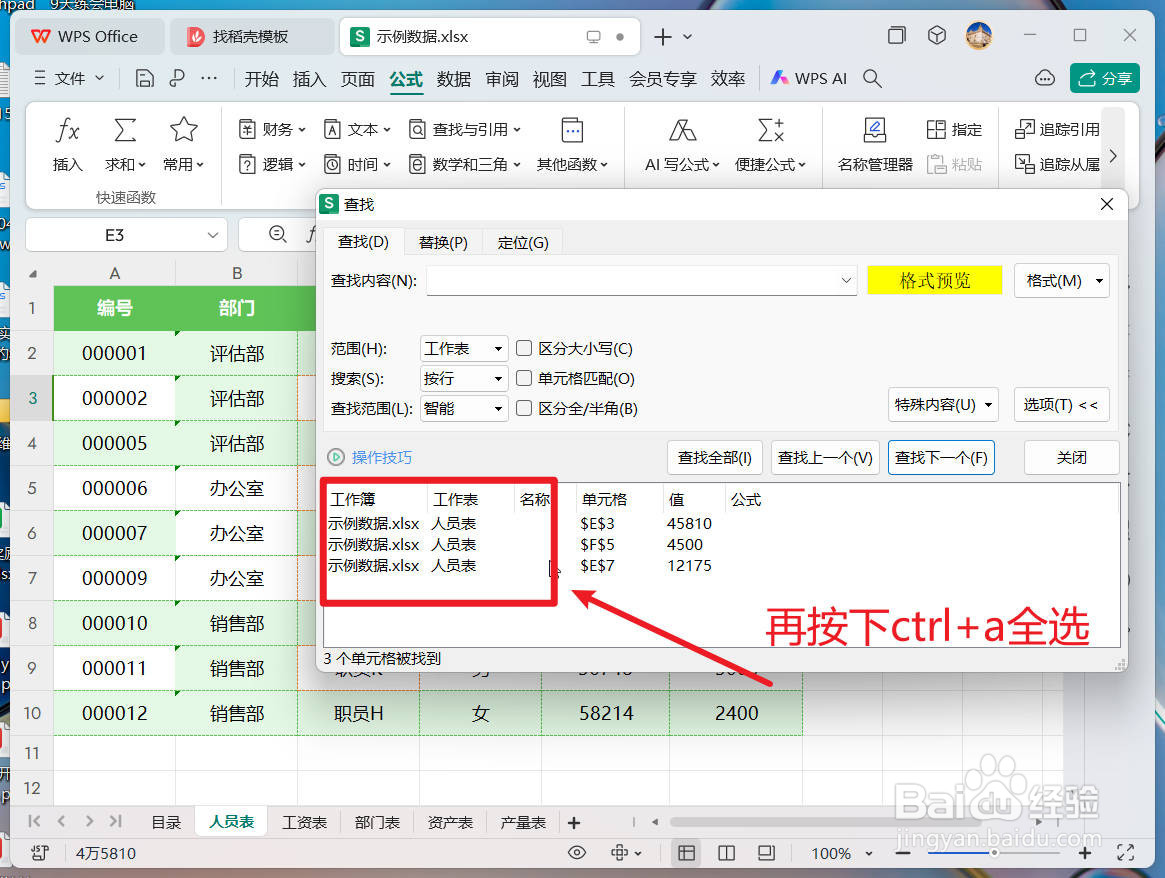
7
第六步:关闭查找对话框,在顶端的地址栏中输入“黄色”,按回车完成。
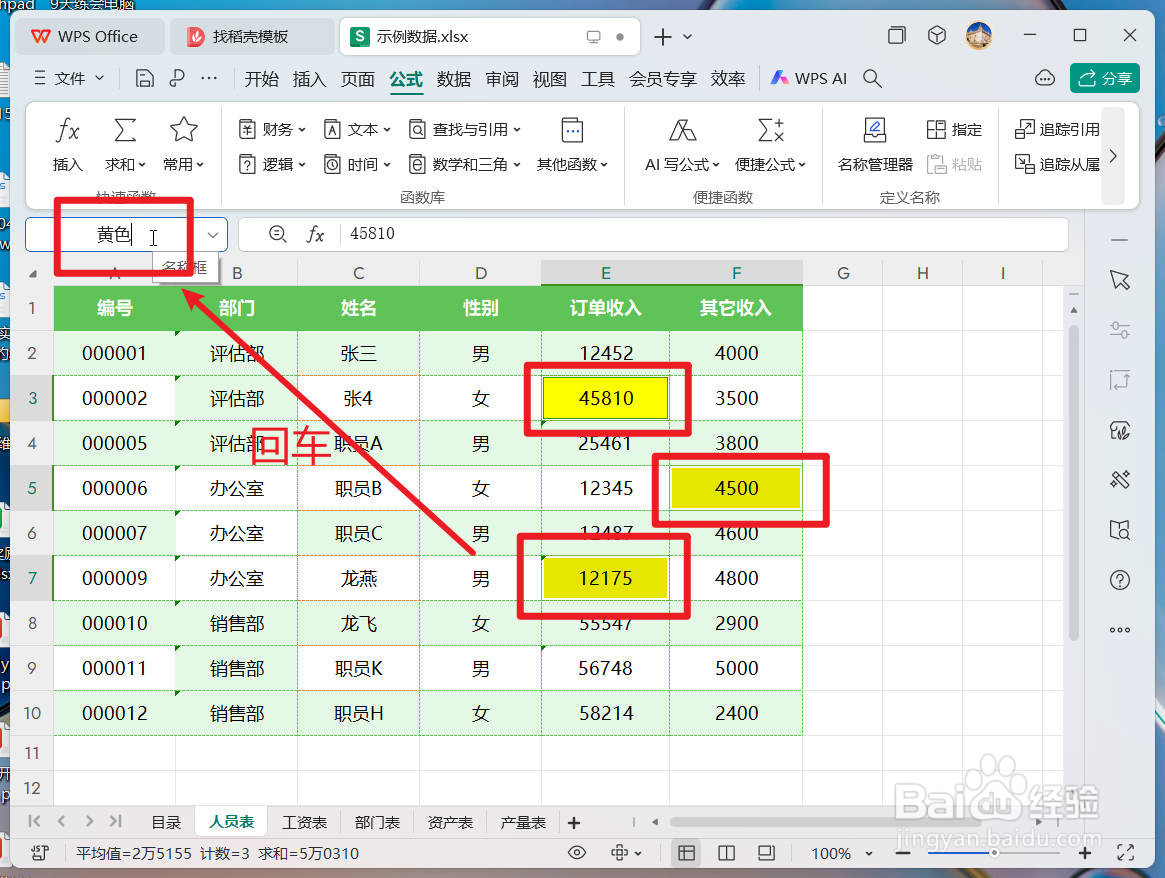
8
第七步:引用名称“黄色”来对黄色背景的单元格进行统计计算,如求和使用公式:=sum(黄色)。
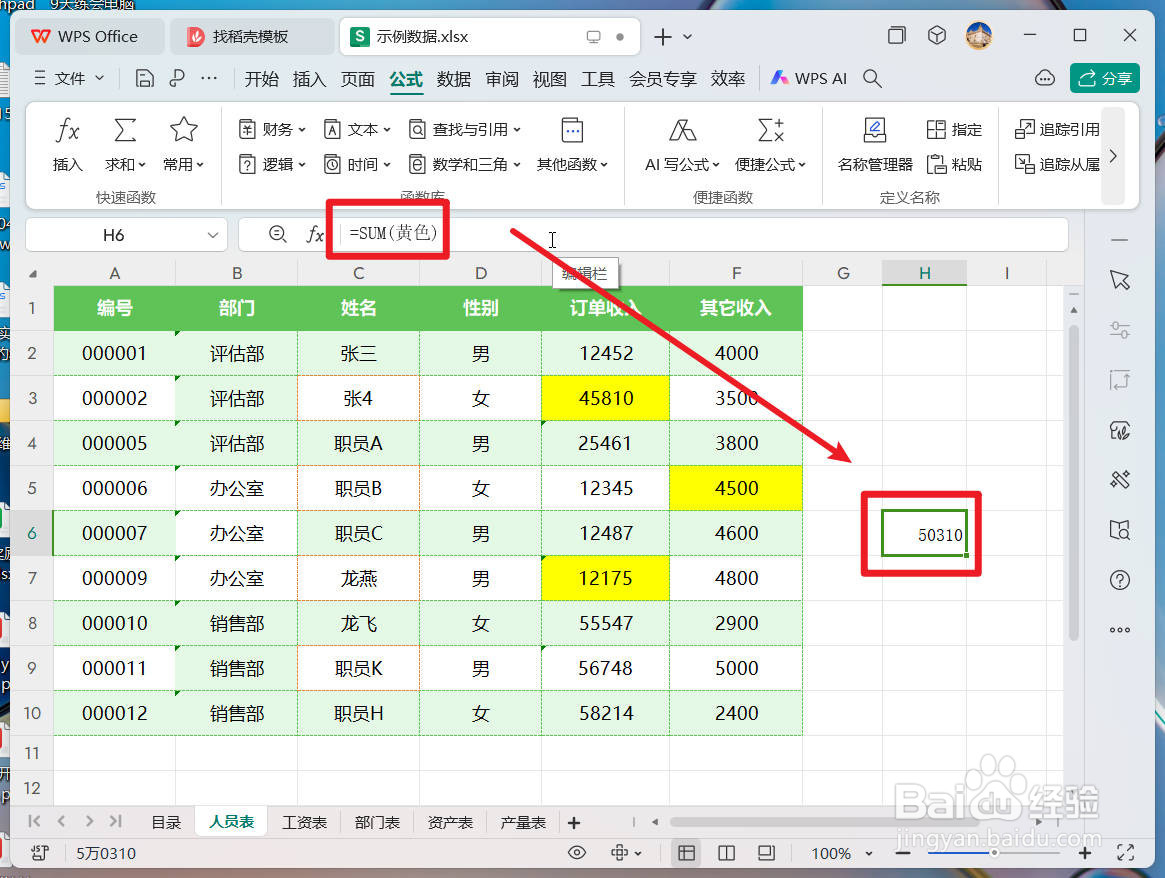 END
END温馨提示:经验内容仅供参考,如果您需解决具体问题(尤其法律、医学等领域),建议您详细咨询相关领域专业人士。免责声明:本文转载来之互联网,不代表本网站的观点和立场。如果你觉得好欢迎分享此网址给你的朋友。转载请注明出处:https://www.baikejingyan.net/afa65U28CDAZTB1E.html

 微信扫一扫
微信扫一扫  支付宝扫一扫
支付宝扫一扫 
